title属性在html中用于创建悬浮提示,兼容性好但移动设备不支持,无法自定义样式,seo作用有限。具体:1. 所有主流浏览器均支持title属性,但在移动设备上因无悬停事件而不显示;2. title属性的样式由浏览器默认控制,无法直接用css修改,需用javascript和css模拟实现自定义样式;3. 搜索引擎会抓取title内容作为页面补充信息,尤其对图片可作为alt属性的补充,但应避免关键词堆砌以防负面影响。

在HTML中添加悬浮提示框,最简单直接的方法就是使用title属性。当鼠标悬停在带有title属性的元素上时,浏览器会自动显示一个包含title属性值的提示框。

解决方案
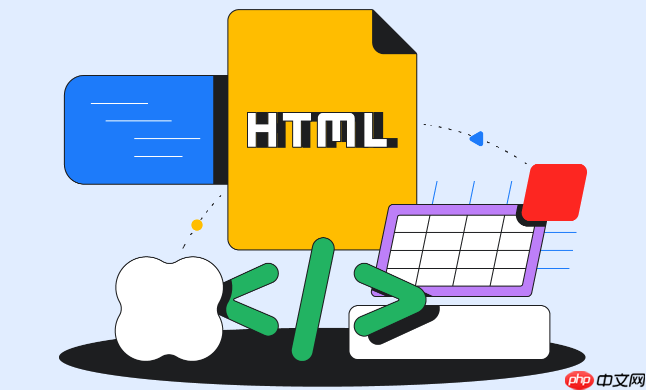
直接给HTML元素添加title属性即可。例如:
立即学习“前端免费学习笔记(深入)”;
<p title="这是一个段落的悬浮提示"> 这是一个段落,当鼠标悬停时会显示提示信息。 </p> <a href="#" title="点击访问示例页面"> 这是一个链接,悬停显示链接提示。 </a> <img src="image.jpg" alt="示例图片" title="这是一张示例图片">
title属性的兼容性问题有哪些?title属性的兼容性非常好,几乎所有浏览器都支持。但是,不同浏览器对title属性的显示效果可能略有差异。另外,在移动设备上,由于没有鼠标悬停事件,title属性通常不会显示。这算是一个“兼容性”问题,但本质上是交互方式的差异。如果需要在移动设备上实现类似悬浮提示的效果,需要使用JavaScript模拟实现。

title属性的样式?title属性的样式是浏览器默认的,无法通过CSS直接修改。如果需要自定义悬浮提示框的样式,必须使用JavaScript和CSS来模拟实现。
一个简单的例子:
<!DOCTYPE html>
<html>
<head>
<title>自定义悬浮提示</title>
<style>
.tooltip {
position: relative;
display: inline-block;
border-bottom: 1px dotted black; /* 如果需要虚线下划线 */
}
.tooltip .tooltiptext {
visibility: hidden;
width: 120px;
background-color: black;
color: #fff;
text-align: center;
border-radius: 6px;
padding: 5px 0;
position: absolute;
z-index: 1;
bottom: 125%;
left: 50%;
margin-left: -60px;
opacity: 0;
transition: opacity 0.3s;
}
.tooltip .tooltiptext::after {
content: "";
position: absolute;
top: 100%;
left: 50%;
margin-left: -5px;
border-width: 5px;
border-style: solid;
border-color: black transparent transparent transparent;
}
.tooltip:hover .tooltiptext {
visibility: visible;
opacity: 1;
}
</style>
</head>
<body>
<div class="tooltip">鼠标悬停在这里
<span class="tooltiptext">自定义提示内容</span>
</div>
</body>
</html>这段代码创建了一个带有自定义样式的悬浮提示框。核心思路是使用CSS控制提示框的显示和隐藏,以及调整其样式。
title属性在SEO中有什么作用?title属性在SEO中可以起到一定的作用,但作用相对有限。搜索引擎会抓取title属性的内容,并将其作为页面内容的补充信息。对于图片来说,title属性可以作为alt属性的补充,提供更详细的描述,有助于搜索引擎理解图片的内容。但是,过度使用title属性可能会被搜索引擎认为是关键词堆砌,反而起到负面作用。因此,应该合理使用title属性,确保其内容与页面内容相关,并且自然流畅。
以上就是html中怎么添加悬浮提示框 title属性使用指南的详细内容,更多请关注php中文网其它相关文章!

每个人都需要一台速度更快、更稳定的 PC。随着时间的推移,垃圾文件、旧注册表数据和不必要的后台进程会占用资源并降低性能。幸运的是,许多工具可以让 Windows 保持平稳运行。




Copyright 2014-2025 https://www.php.cn/ All Rights Reserved | php.cn | 湘ICP备2023035733号